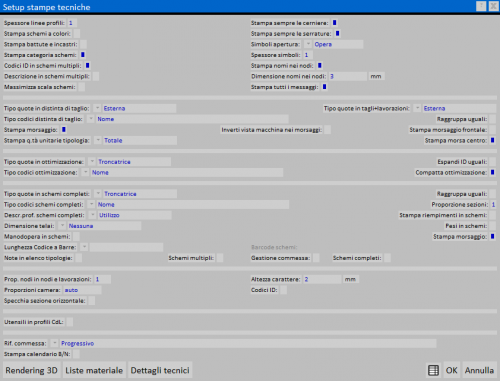Setup stampe tecniche
Da Opera Wiki.
| Riga 7: | Riga 7: | ||
'''Descrizione dei contenuti''' | '''Descrizione dei contenuti''' | ||
| - | + | =Setup generale stampe= | |
*'''Stampa schemi a colori''': stampa le tipologie nelle commesse a colori | *'''Stampa schemi a colori''': stampa le tipologie nelle commesse a colori | ||
| Riga 23: | Riga 23: | ||
| + | =Setup stampa distinta di taglio= | ||
*'''Tipo quote in distinta di taglio'''[[File:tastomenutendina.png]] | *'''Tipo quote in distinta di taglio'''[[File:tastomenutendina.png]] | ||
E’ il tipo di quota che il programma riporterà nella stampa della distinta di taglio: ''Esterna'', se calcola la misura alla punta estrema della battuta; ''Interna'', se calcola la misura alla punta dell’ala vetro; ''Tubolarità'', se non considera la battuta. | E’ il tipo di quota che il programma riporterà nella stampa della distinta di taglio: ''Esterna'', se calcola la misura alla punta estrema della battuta; ''Interna'', se calcola la misura alla punta dell’ala vetro; ''Tubolarità'', se non considera la battuta. | ||
| Riga 42: | Riga 43: | ||
Nella stampa dei morsaggi stampa il pezzo visto frontalmente | Nella stampa dei morsaggi stampa il pezzo visto frontalmente | ||
| + | |||
| + | =Setup stampa ottimizzazione= | ||
*'''Tipo quote in ottimizzazione'''[[File:tastomenutendina.png]] | *'''Tipo quote in ottimizzazione'''[[File:tastomenutendina.png]] | ||
E’ il tipo di quota che il programma riporterà nella stampa della distinta dell'ottimizzazione, interna o esterna, tubolarità, o il tipo di quota impostata nei parametri della troncatrice. | E’ il tipo di quota che il programma riporterà nella stampa della distinta dell'ottimizzazione, interna o esterna, tubolarità, o il tipo di quota impostata nei parametri della troncatrice. | ||
| - | |||
*'''Espandi ID uguali''' | *'''Espandi ID uguali''' | ||
In caso di barre multible, stampa tutti i codici ID anche se uguali | In caso di barre multible, stampa tutti i codici ID anche se uguali | ||
| - | |||
*'''Tipo codici ottimizzazione'''[[File:tastomenutendina.png]] | *'''Tipo codici ottimizzazione'''[[File:tastomenutendina.png]] | ||
La funzione di questa casella è la stessa della precedente, riferita alla distinta di taglio | La funzione di questa casella è la stessa della precedente, riferita alla distinta di taglio | ||
| - | |||
*'''Compatta stampa ottimizzazione''' | *'''Compatta stampa ottimizzazione''' | ||
Quando attivata questa casella modifica l’ordine della sequenza di taglio e compatta la stampa dell’ottimizzazione | Quando attivata questa casella modifica l’ordine della sequenza di taglio e compatta la stampa dell’ottimizzazione | ||
| + | |||
| + | =Setup stampa schemi completi= | ||
*'''Tipo quota in schemi completi''' [[File:tastomenutendina.png]] | *'''Tipo quota in schemi completi''' [[File:tastomenutendina.png]] | ||
E’ il tipo di quota che il programma riporterà nella stampa degli schemi completi. | E’ il tipo di quota che il programma riporterà nella stampa degli schemi completi. | ||
| Riga 75: | Riga 77: | ||
Stampa il tempo di monodopera negli schemi | Stampa il tempo di monodopera negli schemi | ||
| + | |||
| + | =Setup stampe magazzino e materiali= | ||
*'''Distinta magazzino in m.''' | *'''Distinta magazzino in m.''' | ||
Stampa la distinta del materiale per la verifica del magazzino in metri. | Stampa la distinta del materiale per la verifica del magazzino in metri. | ||
| Riga 104: | Riga 108: | ||
*'''Utensili in profili in CdL''' | *'''Utensili in profili in CdL''' | ||
Indica gli utensili utilizzati nella stampa profili centri di lavoro. | Indica gli utensili utilizzati nella stampa profili centri di lavoro. | ||
| + | |||
| + | ='''Rendering 3D'''= | ||
| + | Al primo accesso richiede l'installazione del Media Pack sulla cartella dove è installato Opera Gestione Commesse. Ai successivi accessi, consente l'impostazione delle stampe 3D: vista, sfondo e qualità (impostando un valore inferiore a 8 si perde la trasparenza dei vetri). | ||
[[Category:JM/Manuale]] | [[Category:JM/Manuale]] | ||
<!-- HELP: JM/W6549 --> | <!-- HELP: JM/W6549 --> | ||
Versione delle 09:57, 6 mar 2012
Descrizione dei contenuti
Indice |
Setup generale stampe
- Stampa schemi a colori: stampa le tipologie nelle commesse a colori
- Stampa categoria schemi: stampa la categoria della tipologia negli schemi
- Stampa sempre le cerniere: visualizza le cerniere sin in vista interna che in vista esterna
- Simboli aperture: simbologia indicante il tipo di apertura nelle strutture
- Stampa battute e incastri: nella stampa attiva automatimente la visualizzazione di battute e incastri
- Codici ID in schemi multipli: stampa il codice ID della tipologia negli schemi multipli al posto del numero ordinale
- Stampa sempre le serrature: visualizza le serrature sia in vista interna che in vista esterna
Setup stampa distinta di taglio
E’ il tipo di quota che il programma riporterà nella stampa della distinta di taglio: Esterna, se calcola la misura alla punta estrema della battuta; Interna, se calcola la misura alla punta dell’ala vetro; Tubolarità, se non considera la battuta. Se si imposta il parametro tubolarità, è necessario in archivio profili, per ogni profilo, nella casella dedicata quale è il valore della battuta.
- Raggruppa uguali
Accorpa i tagli uguali nella stampa della distinta di taglio
In questa casella viene riportato in stampa, o il nome del profilo così come inserito in archivio, o il codice riferito alla colorazione che deve essere impostato nei quadro di inserimento prezzi del profilo.
Tipo di quota che da stampare nel foglio tagli + lavorazioni.
- Stampa morsaggio
Riporta nella distinta di taglio la posizione di morsaggio dei profili. Tale posizione deve essere determinata dall’operatore nel Dizionario della troncatrice.
- Stampa mors. frontale
Nella stampa dei morsaggi stampa il pezzo visto frontalmente
Setup stampa ottimizzazione
E’ il tipo di quota che il programma riporterà nella stampa della distinta dell'ottimizzazione, interna o esterna, tubolarità, o il tipo di quota impostata nei parametri della troncatrice.
- Espandi ID uguali
In caso di barre multible, stampa tutti i codici ID anche se uguali
La funzione di questa casella è la stessa della precedente, riferita alla distinta di taglio
- Compatta stampa ottimizzazione
Quando attivata questa casella modifica l’ordine della sequenza di taglio e compatta la stampa dell’ottimizzazione
Setup stampa schemi completi
E’ il tipo di quota che il programma riporterà nella stampa degli schemi completi.
- Raggruppa uguali
Accorpa i tagli uguali nella stampa degli schemi completi
In questa casella l’operatore ha la possibilità di scegliere che, nella stampa degli schemi completi, venga riportato il nome dell’articolo o l’eventuale codice che lo stesso articolo assume in base alla colorazione.
- Proporzione sezioni
Il valore riportato in questa casella determina la dimensione delle sezioni dei profili nella stampa Schemi completi
Questa casella consente di scegliere se inserire nella Distinta di taglio degli Schemi completi, l’utilizzo o la descrizione delle caratteristiche del profilo.
Come la precedente anche questa casella agisce sulla stampa degli schemi completi, la sua attivazione determina l’inserimento in stampa della dimensione esterna dei telai.
- Manodopera in schemi
Stampa il tempo di monodopera negli schemi
Setup stampe magazzino e materiali
- Distinta magazzino in m.
Stampa la distinta del materiale per la verifica del magazzino in metri.
- Dettaglio distinta profili
Stampa il dettaglio di peso, lunghezza e sfrido nella distinta profili.
- Stampa barcode materiali
Stampa il barcode degli articoli nella stampa materiali.
- Stampa icone accessori
Stampa le icone degli accessori in distinta.
- Stampa sagoma riempimenti
Stampa la sagoma dei riempimenti nell'ordine.
- Distinta riemp. dettagliata
Stampa la distinta dei riempimenti indicando codice e coloazione per ogni pezzo.
- Sagome riempimenti distinta
Indica il numero di sagome per pagina nella distinta riempimenti.
- Spaziatura inglesina riemp.
Stampa le distanze tra le inglesine del riempimento invece degli interassi.
- Ordine riempimenti a colori
Stampa le sagome dei riempimenti colorate.
- Utensili in profili in CdL
Indica gli utensili utilizzati nella stampa profili centri di lavoro.
Rendering 3D
Al primo accesso richiede l'installazione del Media Pack sulla cartella dove è installato Opera Gestione Commesse. Ai successivi accessi, consente l'impostazione delle stampe 3D: vista, sfondo e qualità (impostando un valore inferiore a 8 si perde la trasparenza dei vetri).